реклама
Не, светът не се интересува какво сте имали за вечеря снощи. Не е необходимо да виждаме снимка на вашата резервация в хотела. И котката ви изглежда същата като всички останали
Хората публикуват твърде много снимки във Facebook. Статистиката предполага, че качваме повече от 400 милиона снимки на ден. Това е просто нелепо.
Независимо от това, ако четете тази статия, вероятно не ви пука какво мисля. Просто искате да знаете как да подредите настройките за поверителност на вашите снимки. Като с всичко по отношение на поверителността във Facebook, отговорът не е очевиден веднага.
В тази статия ще разгледаме защо поверителността на снимките има значение, след това обяснете как можете да защитите вашите изображения от очите на непознати.
Поверителност на снимката: По-важно, отколкото си мислите
Запазване на личните ви снимки - или поне ограничен до малка група приятели 8 начина да споделяте снимки и видеоклипове насаме със семейството сиИскате да споделите снимки с любимите си хора? Ето няколко практични метода, включително Google Photos и USB устройство. Прочетете още
- е по-важно, отколкото си мислите. И това не е само защото сталкер от старата ви гимназия все още фантазира как да се ожени за вас.Забележка: Ако сте сталкер, вижте нашето ръководство за питай момиче във Facebook Как да чатите с момиче във Facebook и да я попитатеИскате ли да попитате момиче във Facebook? Ето няколко съвета за започване на разговор с момиче във Facebook и осигуряване на среща. Прочетете още , ще имате по-голям късмет.
И така, какви са някои клопки на публично достъпни снимки?
- Кражба: Не, не говоря за кражба на самоличност Въпреки стряскането, това е трудно да се постигне само със снимка. Говоря за физическо взлом в къщата ви. Снимка на вас на плаж или дори в местен ресторант информира евентуалният престъпник, че не сте вкъщи.
- Лични данни: Има ли снимка на шофьорската ви книжка на масата на заден план? Оставихте ли своя имейл акаунт влезли на екрана на вашия компютър? Дали регистрационната табела на колата ви е в кадъра? Информация като тази е златен прах за киберпрестъпниците.
- местоположение: Снимката ви разкрива ли къде се намирате? Ако сте вкъщи, току-що разкрихте ли домашния си адрес на света?
- Смущение: Някой публикува ли момент от вас в компрометираща позиция? Вероятно не искате вашето семейство или шефът ви да го виждат.
Поверителност на Facebook и Photo
Разбира се, предупрежденията по-горе се отнасят за всички форми на социалните медии. Но в тази статия ще се съсредоточим само върху Facebook. Как можете да контролирате кой вижда вашите изображения? Продължете да четете, за да разберете.
Вградени контроли за поверителност
Да започнем от самото начало. Дори ако поверителността на старите ви снимки е бъркотия, време е да преобърнете ново листо. Нека се уверим, че поверителността е правилна за всички нови снимки ви напред.
Когато качите нова снимка във Facebook, можете да използвате същите контроли за поверителност, както при обикновените текстови публикации. В долния ляв ъгъл на новата пощенска кутия ще видите падащо меню. Това меню контролира кой може да вижда публикацията.
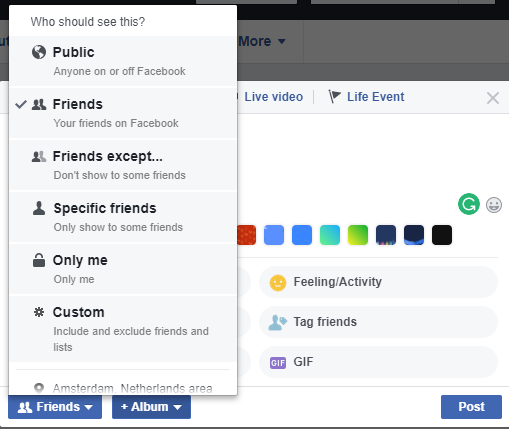
Имате шест възможности за избор: обществен, Приятели, Приятели освен (за да изключите някои хора), Конкретни приятели, Само аз, и Персонализиран.
Направете своя избор, кликнете върху Фото / Видео за да изберете вашето щракване, след това изберете пост.
Стари снимки
Добре, така че да се уверите, че новите ви снимки са частни, е съвсем просто, но какво ще кажете за старите ви снимки? В зависимост от нивото на пристрастяване Как да направим детокс на социални медии (и защо трябва веднага?)Детоксът в социалните медии може да звучи като наказание; но ако има, има наистина добър шанс да ви е нужен. Ето знаците, от които се нуждаете от детокс и как да го направите. Прочетете още , бихме могли да говорим за хиляди изображения.
За щастие е възможно да промените нивото на поверителност на старите си щрапки. Имате три отворени за вас методи:
Индивидуални снимки:Ако искате само да промените настройката за поверителност на една снимка, трябва да я намерите на стената си, в вашият дневник на активността Как да виждате всякакви харесвания, публикации и коментари, които сте направили във FacebookFacebook Log's Activity показва почти всичко, което някога сте правили: какво сте публикували, коментирали, запазвали и още. Прочетете още или във вашите албуми. Отворете снимката и в горния десен ъгъл ще видите същото падащо меню, което виждате, когато задавате вградена поверителност. Просто изберете желаната от вас аудитория.
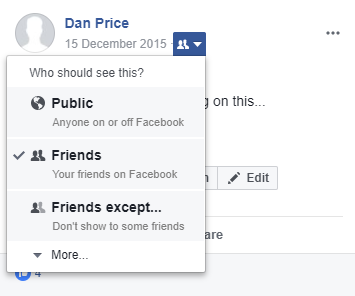
Албуми: Ако искате да промените поверителността на албум, отворете страницата на вашите снимки от вашия профил и кликнете върху Албуми. Изберете албума, който искате да промените, щракнете редактиранеи изберете аудиторията си. Можете да редактирате снимки за всеки отделен случай в Профилна снимка албум, Снимки на корицата албум, Мобилни качвания албум и Снимки на времевата линия албум; други албуми прилагат същата настройка към всички снимки в тях.
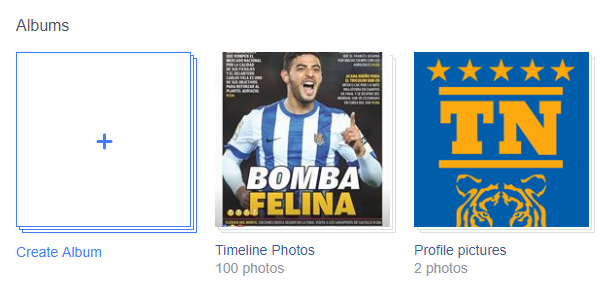
Ограничете достъпа до всичко:Ако в миналото сте възприели laissez-faire подход към поверителността на Facebook, може да имате твърде много снимки и твърде много албуми, за да използвате някой от горните методи. Вместо това е по-добре да промените настройките за поверителност на всичко, което някога сте публикували в мрежата. Това обхваща вашите снимки, но също и вашите видеоклипове, публикации на стени, коментари, харесвания и друго съдържание.
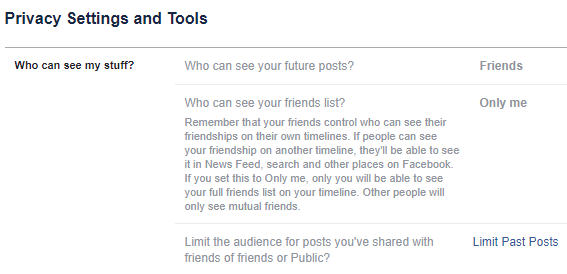
Отидете на Настройки> Поверителност> Ограничете аудиторията за публикации, които сте споделили с приятели или обществени и кликнете върху Ограничете миналите публикации> Ограничете старите публикации да направим промените. Всичко, което сте споделили с приятели на приятели или с широката общественост, ще се промени само на Приятели. Промените не могат да бъдат отменени.
Професионален съвет: Използвайте Дневника на активността
За бърз начин да видите кои снимки се споделят с обществеността, можете да използвате дневника на дейностите. Това ще ви спести време за траул през безкрайни албуми.
Кликнете върху Дневник дейност връзка от страницата на вашия профил и изберете Снимки в панела отляво.
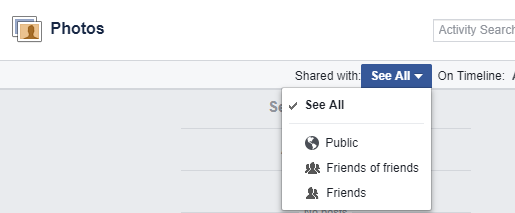
След това, в горната част на екрана, изберете обществен в падащото поле до Споделено с.
Можете също да промените По времева линия падащо поле, за да видите кое съдържание се вижда на вашата собствена стена.
Снимки, на които сте маркирани
Чудесно, така че обхваща всичко, което сте качили сами, но какво ще кажете за снимки, които са качили други хора? Как можете да направите тези лични?
Е, не можете. Те не са вашите снимки и вие нямате контрол върху тях. Но можете да се отметите.
За да премахнете маркер, отворете въпросната снимка, щракнете върху малката стрелка в горния десен ъгъл и изберете Докладване / премахване на маркери. Кликнете Премахване на маркиранетоСнимки за да завършите процеса.
За съжаление, снимката все още ще бъде видима за други потребители във Facebook. Стига изображението да не прекъсне мрежата Декларация за права и отговорности, няма какво да направите. Ако смятате, че изображението е обидно, кликнете върху доклад връзка, за да уведомите Facebook. Ако компанията се съгласи, тя ще премахне снимката.
Предложения за етикети
Не можете да попречите на други хора да ви маркират на снимки, но можете да спрете показването на името ви, когато качват снимка. Това означава, че когато някой качи снимка, Facebook няма да предложи вашето име към тях като препоръчителен маркер, дори ако разпознае, че изображението изглежда като вас.
За да ограничите препоръките за маркиране, отидете на Настройки> Времева линия и маркиране> Кой вижда предложения за маркери, когато снимки, които изглеждат като качени и променете настройката на Никой.
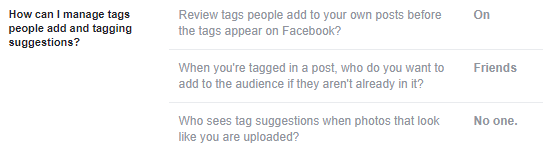
Докато сте в Времева линия и маркиране настройки, също си струва да промените Прегледайте публикациите, на които приятели ви маркират, преди да се появят на вашата времева линия да се На. Това означава, че изображения няма да се появят изведнъж на времевата линия на вашия профил без вашето разрешение.
Притежава ли ви поверителност на снимките?
Надявам се, че и тази статия ви накара да разберете, че поверителността на снимките е важна и ви помогна да разберете стъпките, които можете да предприемете, за да гарантирате, че изображенията ви не са случайно в общественото царство.
Нека обобщим бързо:
- Редактирайте поверителността на новите снимки с помощта на вградения селектор за аудитория
- Редактирайте стари снимки, като използвате журнала на активността или като промените поверителността на отделни изображения или албуми
- Отместете себе си от снимките на приятелите
- Променете настройките за маркиране за нови снимки
Предприели ли сте стъпки, за да направите снимките си лични? Може ли Facebook да направи повече, за да улесни управлението на настройките за поверителност на вашите снимки?
Ако поверителността на Facebook ви засяга, трябва да знаете за Профили в сянка на Facebook. Може и да искате разберете дали приложението Facebook може да ви шпионира и проверете дали можете да се доверите на Facebook Portal с поверителността си. И за по-дълбоко разбиране на нарушенията на личния живот на Facebook 5 инструмента за разбиране на нарушенията на поверителността на Facebook и победиFacebook е кошмар за сигурност и поверителност. Тези уебсайтове и приложения предлагат начини за възвръщане на контрола върху вашите данни. Прочетете още , използвайте тези инструменти.
Дан е британски емигрант, живеещ в Мексико. Той е управляващ редактор на сестринския сайт на MUO, Blocks Decoded. В различни моменти той е бил социален редактор, творчески редактор и финансов редактор на MUO. Можете да го намерите да скита по шоура в CES в Лас Вегас всяка година (PR хора, посягайте!), И той прави много задкулисни сайтове...


